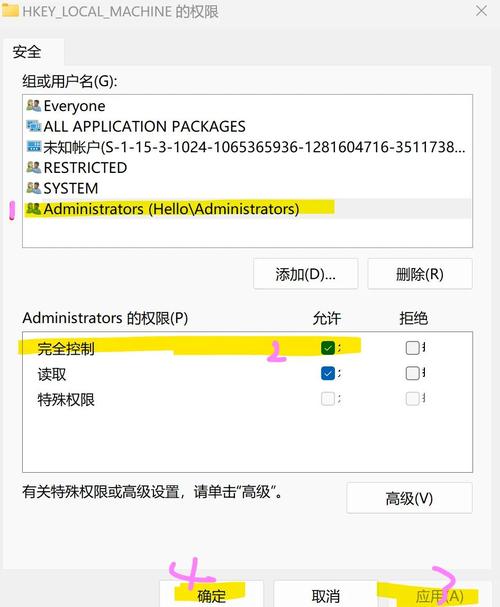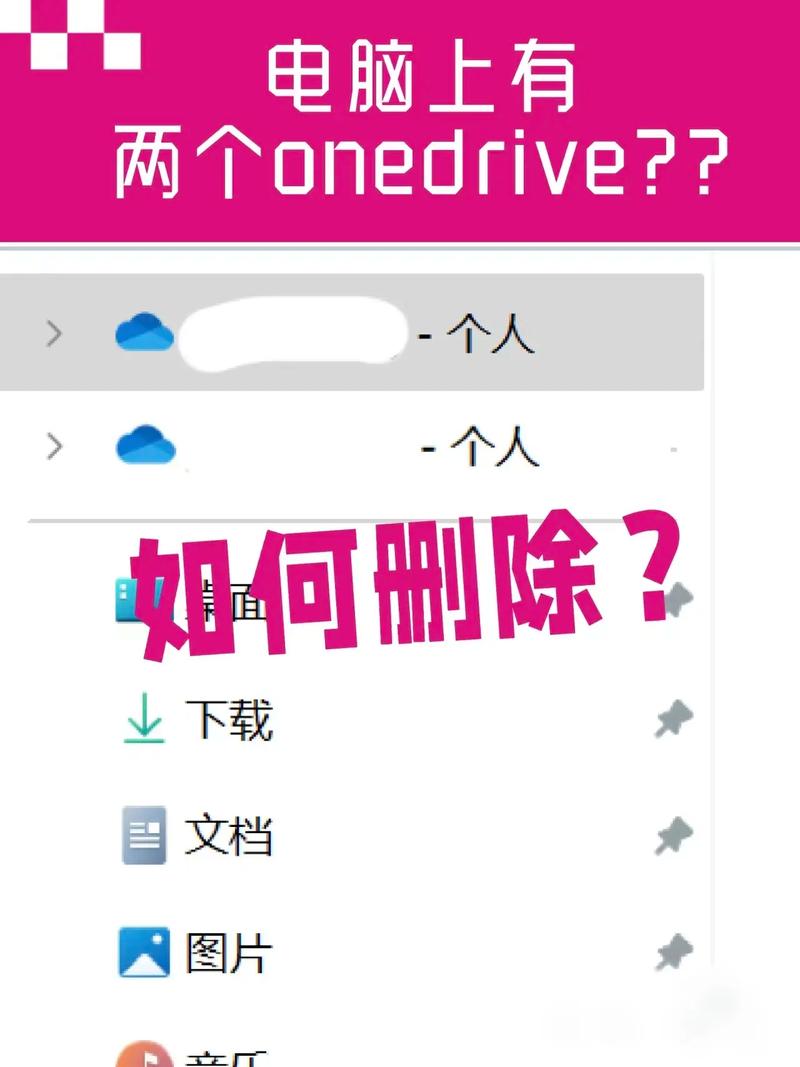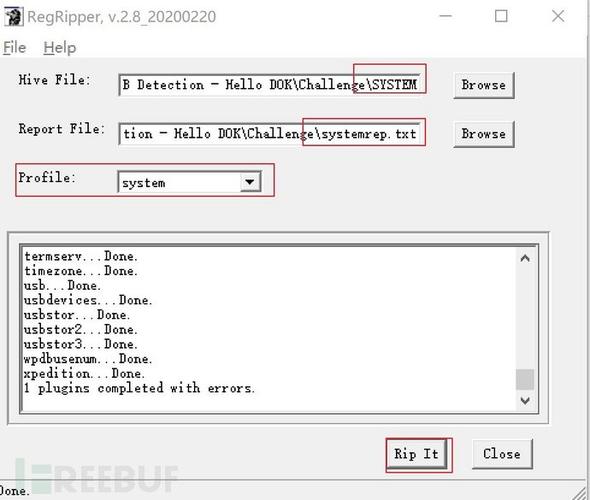本篇文章给大家谈谈如何删除注册表u***使用记录?,以及删除u***注册表项时无法删除对应的知识点,希望对各位有所帮助,不要忘了收藏本站喔。
如何清除电脑上U盘使用记录
1、首先在电脑的运行界面输入regedit,进入电脑注册表管理界面。之后再注册表界面点击编辑下的查找选项。在查找中输入u***stor,勾选上项。在图示的记录上右键点击删除按钮这样就把U盘使用记录清除掉了。
(图片来源网络,侵删)
2、win10清除u盘使用痕迹的详细步骤如下:查看U盘使用记录 打开运行对话框:在Windows10电脑桌面,右键点击左下角的开始按钮,选择“运行”菜单项。或者在键盘上同时按下WIN+R键,打开运行窗口。输入Regedit命令:在运行对话框内输入Regedit,然后点击确定按钮。
3、删除电脑使用U盘的历史记录: 清理系统日志: 在事件查看器中,找到需要清理的日志类别。 右键点击该日志,选择“清除日志”或类似选项来删除特定日志文件中的事件记录。 使用第三方工具: 安装并运行一个可靠的第三方系统清理工具,如“隐私清除器”等。
4、通过计算机管理删除记录:步骤:首先,打开“计算机管理”界面。在这里,你可以找到与可移动存储设备相关的信息。操作:逐一查找与U盘使用相关的记录,并将这些信息全部删除。这一步主要是清理系统对U盘的基本识别和使用历史。
(图片来源网络,侵删)
5、删除计算机管理中的可移动存储信息:打开“计算机管理”,在相应的管理界面中,找到与可移动存储相关的信息,并将其全部删除。清除注册表中的U盘使用记录:登录管理员账户:确保你以管理员身份登录系统,因为修改注册表需要管理员权限。
u盘痕迹清除理(如何快速有效清除u盘使用记录)
1、如果觉得上述步骤繁琐,可以下载U***viewer等软件来查出U盘的使用痕迹。这些软件通常提供“清除痕迹”功能,可以一键清除。但请注意,即使使用此类软件清除痕迹,专业的检测工具仍然有可能检测出使用记录。重要提示:彻底清除U盘使用痕迹是一个相对复杂的过程,且即使采用上述方法,也不能保证100%的清除效果。
2、要彻底删除U盘使用记录,可以按照以下步骤进行:通过计算机管理删除记录:步骤:首先,打开“计算机管理”界面。在这里,你可以找到与可移动存储设备相关的信息。操作:逐一查找与U盘使用相关的记录,并将这些信息全部删除。这一步主要是清理系统对U盘的基本识别和使用历史。
(图片来源网络,侵删)
3、U盘使用记录完全删除的方法如下:添加系统环境变量:在系统中添加名为devmgr_shownonpresent_devices的环境变量,并将其值设置为1。删除设备管理器中的隐藏设备:运行设备管理器,并打开查看隐藏设备。展开磁盘驱动器和储存卷,将与U盘相关的设备删除。
win10如何清除u盘使用痕迹?win10清除u盘使用痕迹的详细步骤
1、win10清除u盘使用痕迹的详细步骤如下:查看U盘使用记录 打开运行对话框:在Windows10电脑桌面,右键点击左下角的开始按钮,选择“运行”菜单项。或者在键盘上同时按下WIN+R键,打开运行窗口。输入Regedit命令:在运行对话框内输入Regedit,然后点击确定按钮。
2、Win10清除U盘使用痕迹的方法如下:通过注册表清除 打开注册表编辑器:使用“Win+R”组合键打开运行窗口。输入“regedit”并按回车键,启动注册表编辑器。查找U***存储相关的项:在注册表编辑器的左上角,点击“编辑”菜单,然后选择“查找”。
3、Win10清除U盘使用痕迹的方法如下:通过注册表清除U盘使用痕迹 打开注册表编辑器:使用“Win+R”组合键打开运行对话框。输入“regedit”并按回车键,启动注册表编辑器。查找U***存储相关项:在注册表编辑器中,点击左上角的“编辑”菜单,选择“查找”。
如何彻底删除U盘使用记录
1、查找并删除U***STOR项:在“编辑”“查找”中输入U***STOR,只选择“项”,不选择“值”和“数据”。将搜到的含有U***STOR的“项”全部删除,每删除一项就按F3继续查找下一个。如果遇到不能删除的项,右键选择“权限”,进入权限设置,选择“允许”“完全控制”。
2、步骤:首先,打开“计算机管理”界面。在这里,你可以找到与可移动存储设备相关的信息。操作:逐一查找与U盘使用相关的记录,并将这些信息全部删除。这一步主要是清理系统对U盘的基本识别和使用历史。使用注册表编辑器清除记录:登录管理员账户:确保你以管理员身份登录系统,因为修改注册表需要管理员权限。
3、要删除U盘深度使用痕迹,可以采取以下三种方法: 应用软件进行清除 可以使用如360安全卫士等应用软件进行清理。 打开360安全卫士,找到清理痕迹功能,并进入高级设置。 勾选所有相关选项后,执行清理操作即可。 U盘格式化 若需更彻底地清除痕迹,可以选择对U盘进行格式化。
4、如果你想清除你电脑或者是单位电脑使用U盘的使用记录,防止被保密检查或其他原因检查发现使用U盘的痕迹,你可以通过在互联网上下载U盘使用痕迹清除工具来处理,这些工具在网上也是比较好找的。
如何清除注册表的U盘使用记录
1、首先在电脑的运行界面输入regedit,进入电脑注册表管理界面。之后再注册表界面点击编辑下的查找选项。在查找中输入u***stor,勾选上项。在图示的记录上右键点击删除按钮这样就把U盘使用记录清除掉了。
2、直接删除U***STOR子项 打开注册表编辑器:按“开始”“运行”,在输入框里输入命令:regedit。
3、win10清除u盘使用痕迹的详细步骤如下:查看U盘使用记录 打开运行对话框:在Windows10电脑桌面,右键点击左下角的开始按钮,选择“运行”菜单项。或者在键盘上同时按下WIN+R键,打开运行窗口。输入Regedit命令:在运行对话框内输入Regedit,然后点击确定按钮。
4、通过手动删除注册表项 打开注册表编辑器:按开始-运行,在输入框里输入命令regedit,然后按回车。
5、使用简单查找删除法:以管理员帐户登录系统。打开注册表编辑器。在编辑菜单中选择“查找”,输入U***STOR,只选择“项”,不选择“值”和“数据”,以加快查询速度。将搜索到的含有U***STOR的项全部删除,每删除一项就按F3继续查找下一个。
关于如何删除注册表u***使用记录?和删除u***注册表项时无法删除的介绍到此就结束了,不知道你从中找到你需要的信息了吗 ?如果你还想了解更多这方面的信息,记得收藏关注本站。
本文可能通过AI自动登载或用户投稿,文章仅代表原作者个人观点。本站旨在传播优质文章,无商业用途。如侵犯您的合法权益请联系删除。